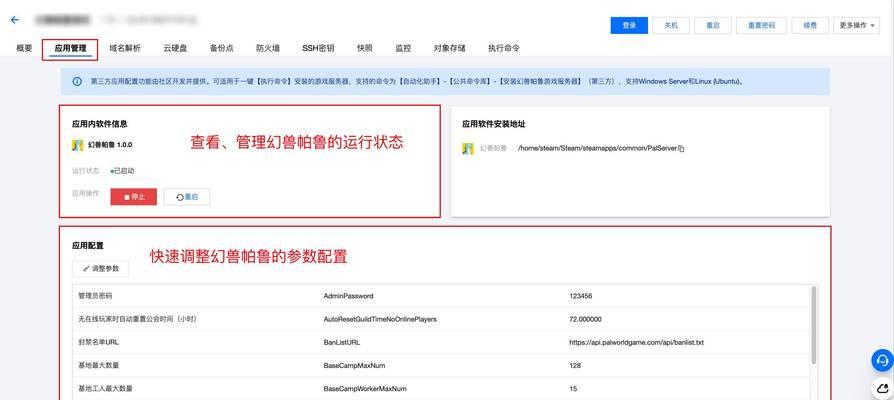在享受数字娱乐和高效办公的今天,电脑一体机已经成为许多家庭和办公室的常客。为了更好的视听体验,很多人会选择将电脑一体机外接音箱。但是,如何进行外接操作,需要哪些设备呢?本文将为初学者详细介绍电脑一体机外接音箱的步骤和设备要求,确保您能轻松享受更优质的音频效果。
电脑一体机外接音箱的基本设备需求
要实现电脑一体机外接音箱输出声音,首先需要以下基础设备:
1.电脑一体机:拥有音频输出接口(如3.5mm音频接口或HDMI接口)。
2.外接音箱:具备相应的音频输入接口。
3.连接线材:如3.5mm音频线、HDMI线或其他兼容的连接线。
4.若使用无线音箱,可能还需要无线适配器或支持蓝牙连接的设备。
步骤一:确定连接方式
在开始操作之前,需确定音箱的输入方式。电脑一体机通常提供以下几种音频输出选项:
3.5mm音频接口(通常为圆形接口,也称为耳麦接口)
HDMI接口(用于高清视频和音频信号传输)
光纤接口(在某些一体机上可能有专用的音频输出端口)
蓝牙或无线连接(适用于支持无线技术的现代音箱)
步骤二:物理连接
3.5mm音频线连接
1.确保电脑一体机的音频输出接口已经关闭静音状态。
2.将3.5mm音频线的一端插入电脑一体机的音频输出接口。
3.将3.5mm音频线的另一端插入外接音箱的音频输入接口。
4.打开音箱电源,并确保音箱的输入源设置正确。
HDMI连接
1.若音箱支持HDMI音频回传,则需要使用HDMI线连接电脑一体机的HDMI输出接口与音箱的HDMI输入接口。
2.某些音箱需设置为源输入模式(例如:HDMIIN)。
蓝牙连接
1.确保音箱为蓝牙音箱,并已开启蓝牙功能。
2.在电脑一体机上打开蓝牙设置,搜索并配对外接音箱。
3.选择配对设备进行连接。
步骤三:系统设置
连接好所有的线材后,您需要进入电脑一体机的系统设置来确保音效输出正常。
Windows系统
1.右键点击电脑右下角的音量图标,选择“音量混合器”。
2.点击右下角的设备图标,进入“播放设备”。
3.在“播放”标签页内,找到并选择您的外接音箱作为默认设备。
4.点击“确定”保存设置。
macOS系统
1.点击右上角的苹果菜单,选择“系统偏好设置”。
2.点击“声音”图标。
3.在“输出”标签页中,选择您的外接音箱作为默认输出设备。
4.关闭系统偏好设置窗口。
使用技巧与注意事项
检查音箱说明书:在操作之前,阅读音箱的用户手册,了解具体的接口类型和设置方法。
保持软件更新:确保您的电脑操作系统和音频驱动程序是最新的,以避免兼容性问题。
音量控制:调整电脑和音箱的音量,尽可能让音箱自带的音量控制承担主要音量调节任务,以达到最佳声音输出效果。
避免过载:确保音箱输入信号不超过其承受范围,避免音质受损或损坏设备。
常见问题解答
问:外接音箱无声音怎么办?
答:首先检查所有连接线是否牢固连接,其次确认音箱电源和音量都已打开。再检查电脑设置中的音频输出是否已经选择为外接音箱,最后考虑音箱是否在正确的输入源模式。
问:外接音箱的音质很差,怎么解决?
答:检查音箱输入端口是否符合电脑输出端口的规格,并确保信号线没有干扰。可以尝试更换高质量的连接线,或选择更高品质的音箱和声卡设备。
问:外接音箱与电脑一体机连接后,电脑内置扬声器还有声音怎么办?
答:进入电脑的音频设置,调整“默认设备”选项,确保选择您外接的音箱为默认输出设备。
通过以上步骤和技巧,您应该可以轻松地将您的电脑一体机与外接音箱连接,并调整到满意的声音输出状态。享受属于您的音乐世界,让电脑一体机的娱乐功能和办公效率同步提升。
综合以上,电脑一体机外接音箱的操作流程并不复杂,只需正确连接设备和进行简单设置即可。希望本文提供的步骤与建议能助您达成更好的视听体验。